word中给图片添加蓝色边框和透视阴影
来源:网络收集 点击: 时间:2024-02-12【导读】:
在word中,我们可以给图片添加各种边框和阴影,下面来介绍一下如何在word中给图片添加蓝色边框和透视阴影。工具/原料more 操作系统:win7 软件:word2007方法/步骤1/7分步阅读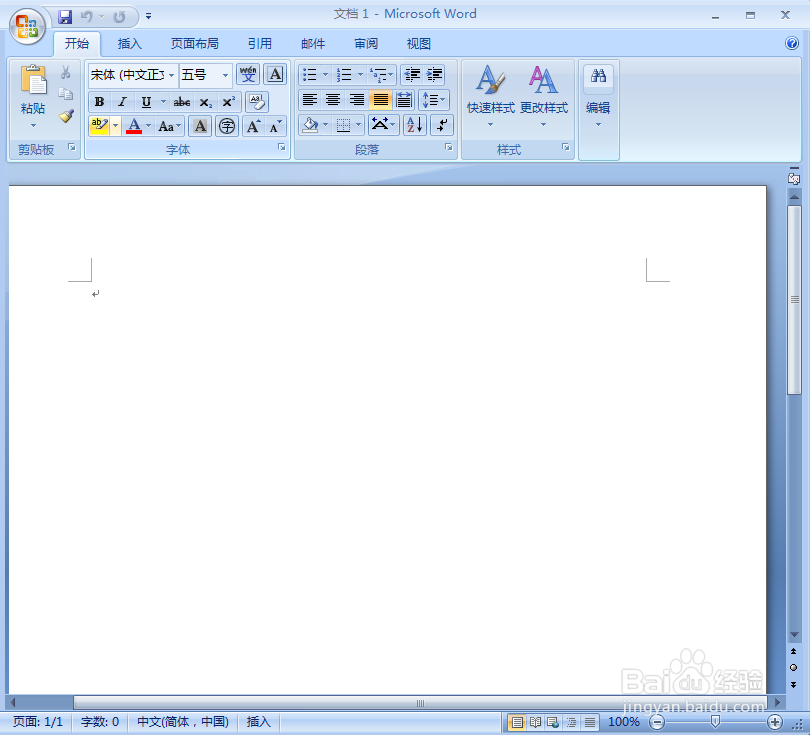 2/7
2/7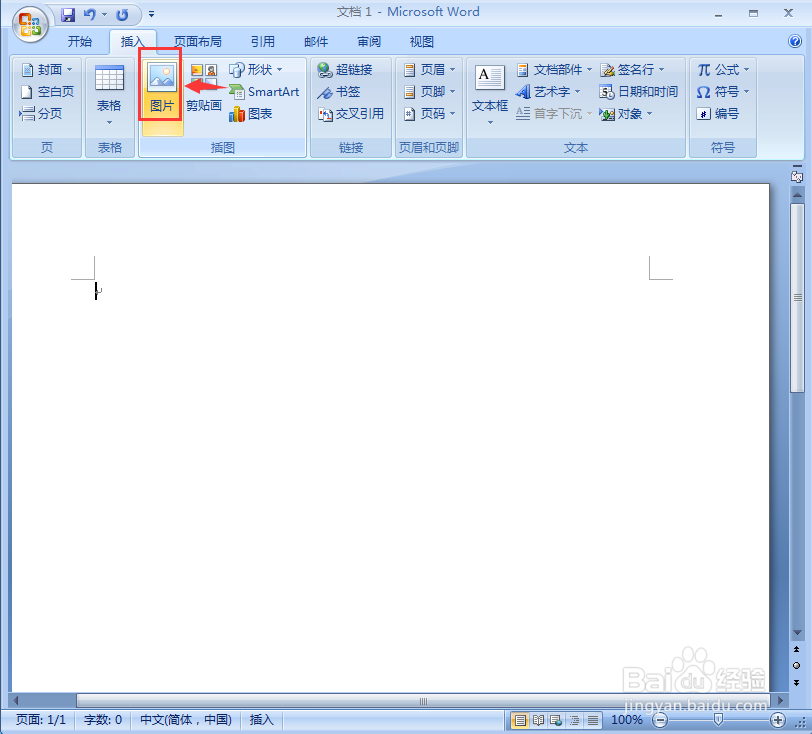 3/7
3/7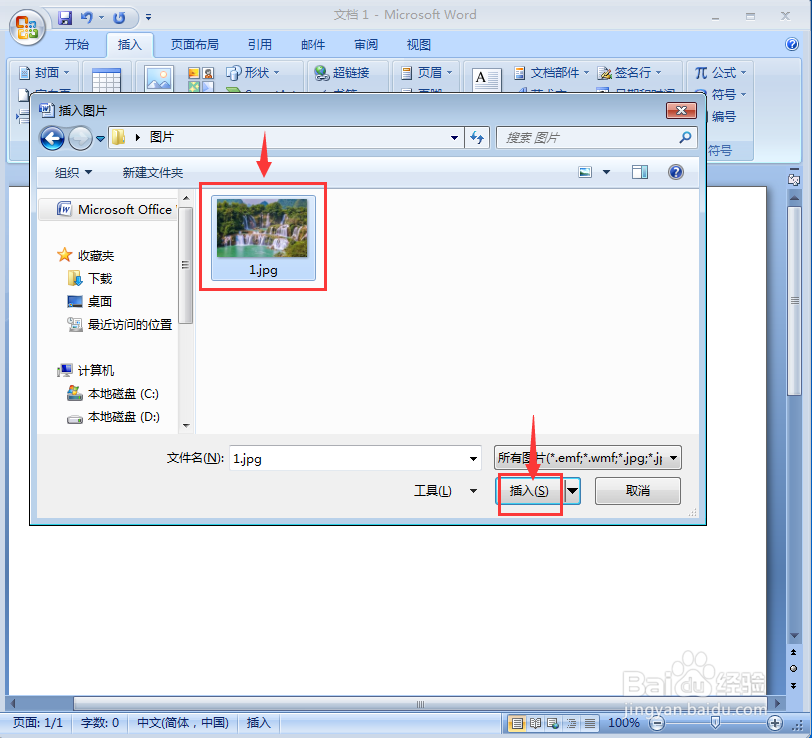 4/7
4/7 5/7
5/7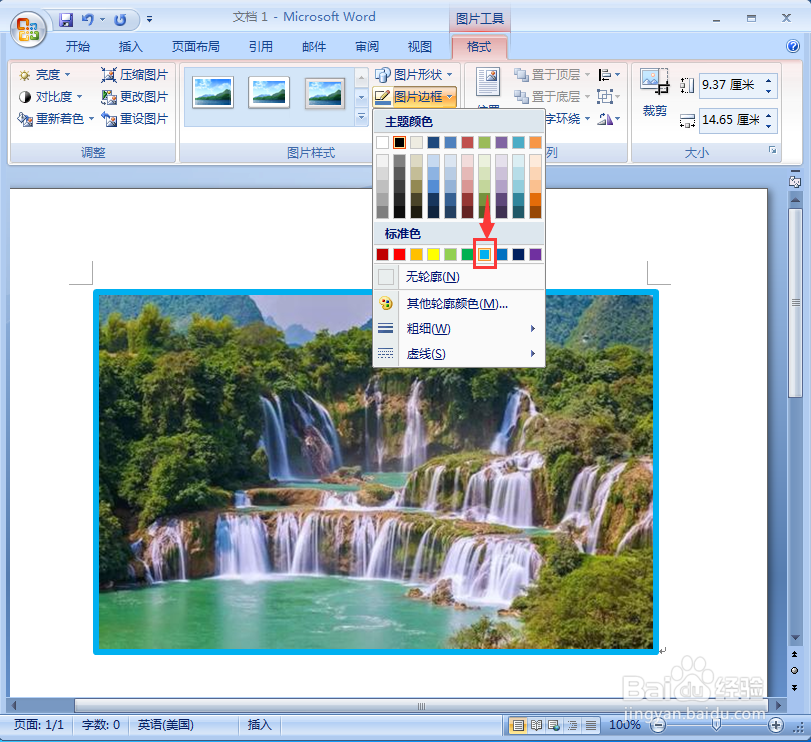 6/7
6/7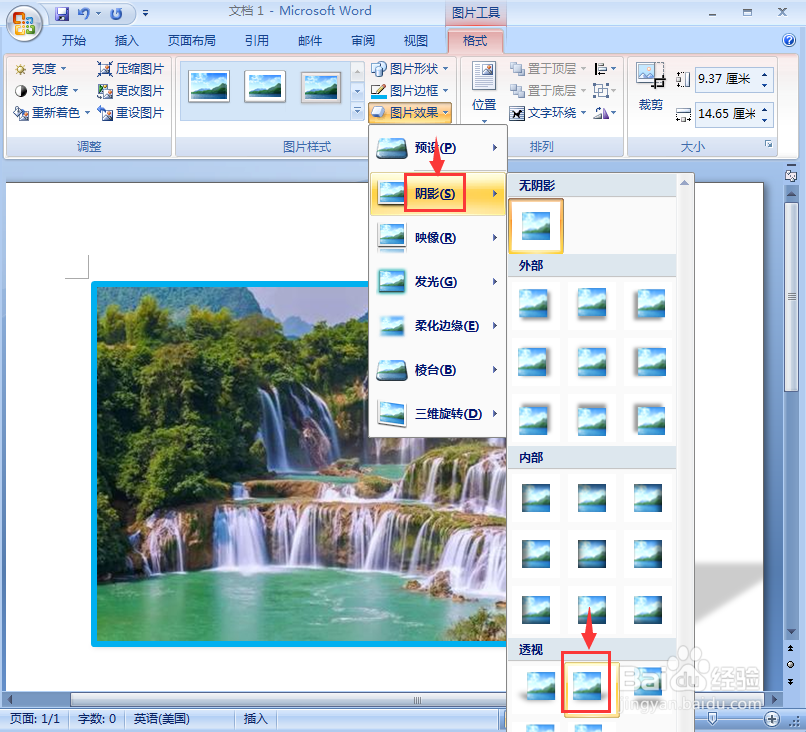 7/7
7/7
打开word2007,进入其主界面中;
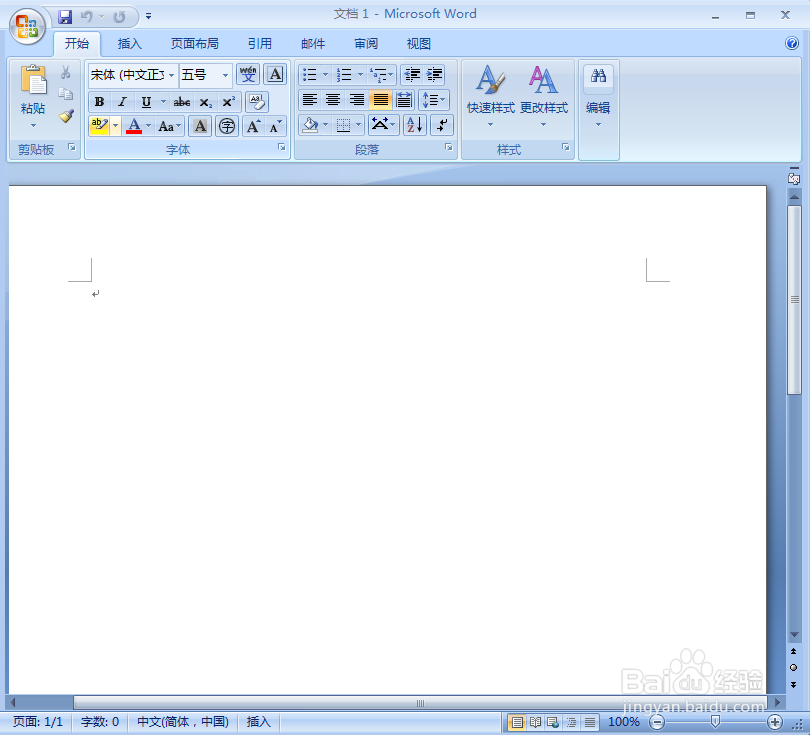 2/7
2/7点击插入,选择图片工具;
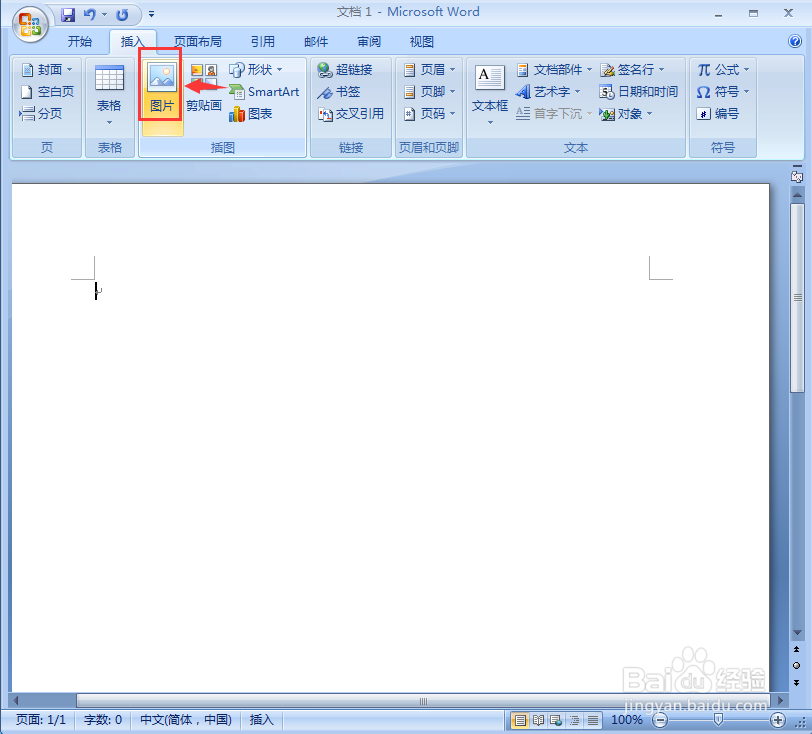 3/7
3/7选中一张需要的图片,按插入;
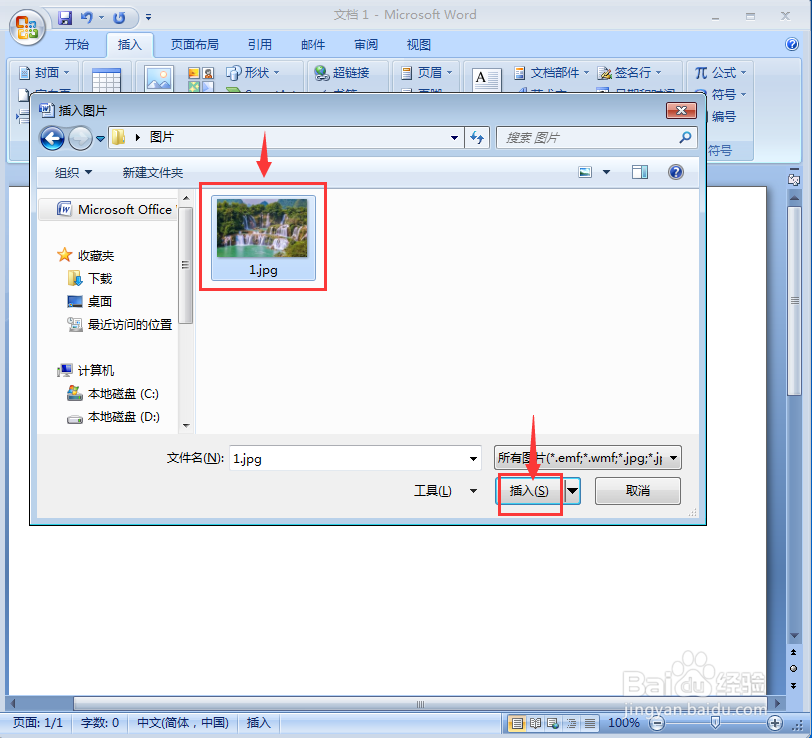 4/7
4/7将图片添加到word2007中;
 5/7
5/7点击格式,在图片边框中点击蓝色;
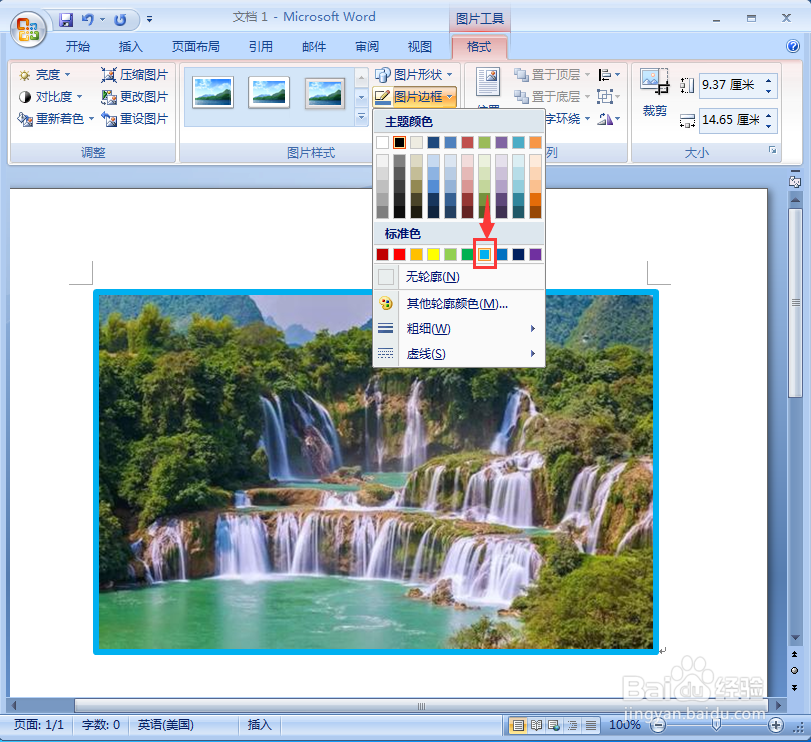 6/7
6/7点击形状效果,选择阴影,选择方点形右上对角透视;
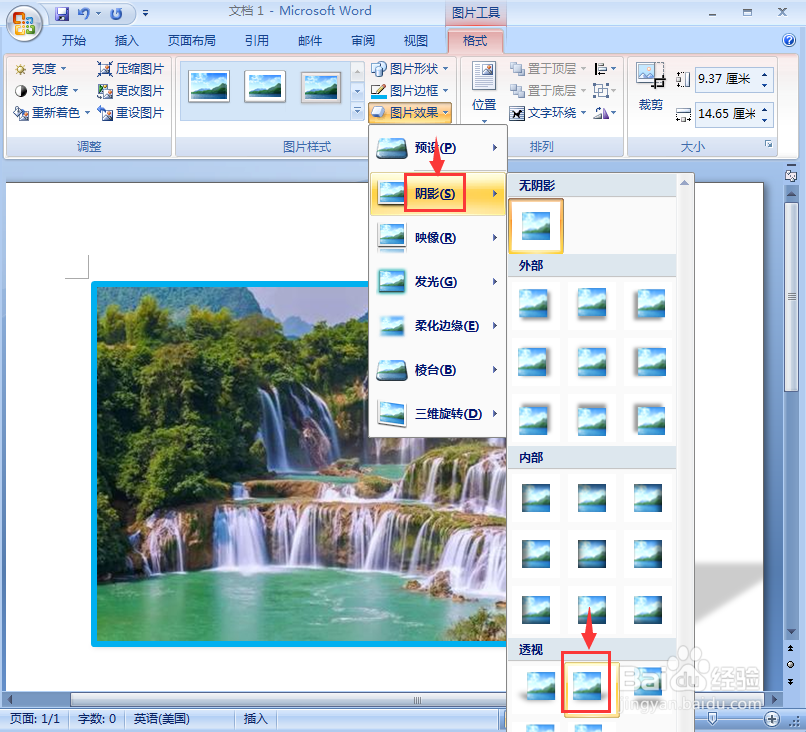 7/7
7/7我们就给图片添加上了蓝色边框和透视阴影。

版权声明:
1、本文系转载,版权归原作者所有,旨在传递信息,不代表看本站的观点和立场。
2、本站仅提供信息发布平台,不承担相关法律责任。
3、若侵犯您的版权或隐私,请联系本站管理员删除。
4、文章链接:http://www.1haoku.cn/art_28031.html
上一篇:企业微信如何提交销售业绩和营业报告与周报?
下一篇:适合写在英文手抄报上的东西
 订阅
订阅